Jos kohtaat ongelmia käynnistäessäsi Microsoft Wordin, vikasietotila auttaa ongelman diagnosoinnissa. Koska Word lataa rekisteritietoavaimen, Normal.dot-mallin ja muut apuohjelmat tai mallit Officen käynnistyskansioon ennen kuin huomaa, että jokin on vialla, ongelman syy ei ole heti ilmeinen tai helposti saatavilla. Vikasietotila tarjoaa toisen tavan käynnistää Word, joka ei lataa näitä elementtejä. Tämän artikkelin ohjeet koskevat Word for Microsoft 365-, Word 2019-, Word 2016- ja Word 2013 -versioita Windows 10-, Windows 8- ja Windows 7 -käyttöjärjestelmissä.
Microsoft Windowsin käynnistäminen vikasietotilassa
Voit selvittää, onko ongelma jossakin yllä mainituista osista, käynnistämällä Word vikasietotilassa seuraavasti:
-
Siirry Windowsiin Aloittaa valikko ja valitse kävellä. Tai paina pikanäppäintä Windows-näppäin+R.
-
Tyyppi Winword /secureja valitse sitten Okei. Tai pidä Ctrl -näppäintä ja kaksoisnapsauta Word-pikakuvaketta.
-
Kun Word avautuu, Turva tila näkyy ikkunan yläosassa.
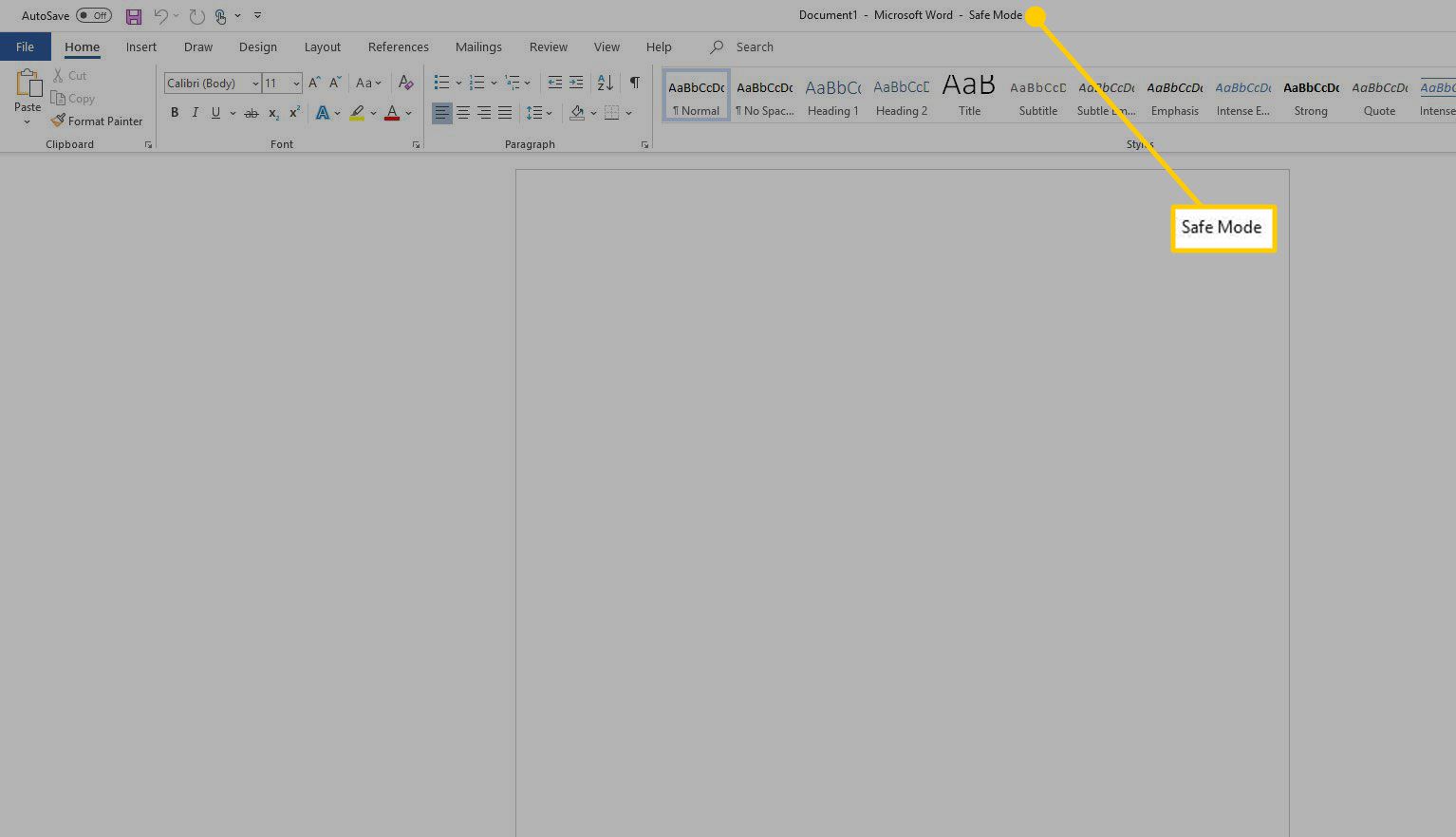
Etsi ongelma
Jos Word käynnistyy oikein, ongelma on rekisteritietoavaimessa tai jossain Officen käynnistyskansiossa. Voit tehdä Wordin vianmäärityksen poistamalla apuohjelmat käytöstä, käyttämällä Office Repair Utility -apuohjelmaa tai poistamalla myös tietorekisterin aliavaimen, koska tämä voi aiheuttaa Wordin käynnistysongelmia. Lisätietoja rekisteritietoavainten vianmäärityksestä on Microsoft Wordin tukisivulla. Jos Word ei käynnisty oikein vikasietotilassa tai jos et halua muokata rekisteriä, asenna Word uudelleen. Varmuuskopioi asetuksesi ennen kuin teet muutoksia rekisteriin.
